华硕笔记本电脑快速启动 华硕笔记本启动项快捷键怎么设置
更新时间:2023-11-15 16:49:41作者:jiang
华硕笔记本电脑快速启动,华硕笔记本电脑以其出色的性能和稳定的性能而备受用户青睐,在日常使用中快速启动是用户追求的一项重要功能。为了实现这一目标,华硕笔记本提供了一些启动项快捷键的设置选项,让用户可以通过简单的按键操作来快速启动电脑。通过设置这些快捷键,用户可以大大提高启动速度,节省宝贵的时间。接下来我们将探讨华硕笔记本电脑的快速启动功能及如何设置启动项快捷键。
具体步骤:
1.首先在开始处,选择【电源】-【重启】。

2.当电脑关机并重启进入华硕Logo页面,连续按下键盘【ESC】按键。

3.进入到选择启动项页面,可根据需求按下键盘上下键选择从哪里启动系统。

4.选择好后,点击【回车】确定即可启动电脑。
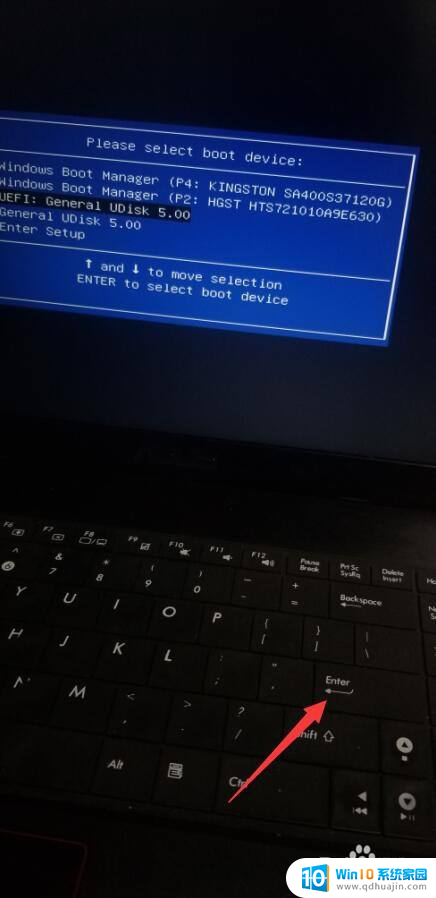
5.想要进入BIOS,需同样在出现华硕logo页面。连续点击【F2】,即可进入BIOS设置页面。
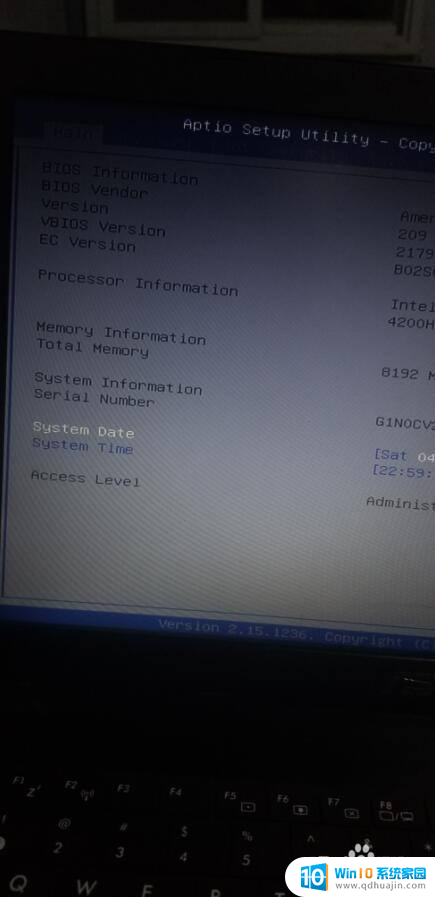
6.当BIOS设置完成后,按下【ESC】按键,即可保存设置并启动电脑。
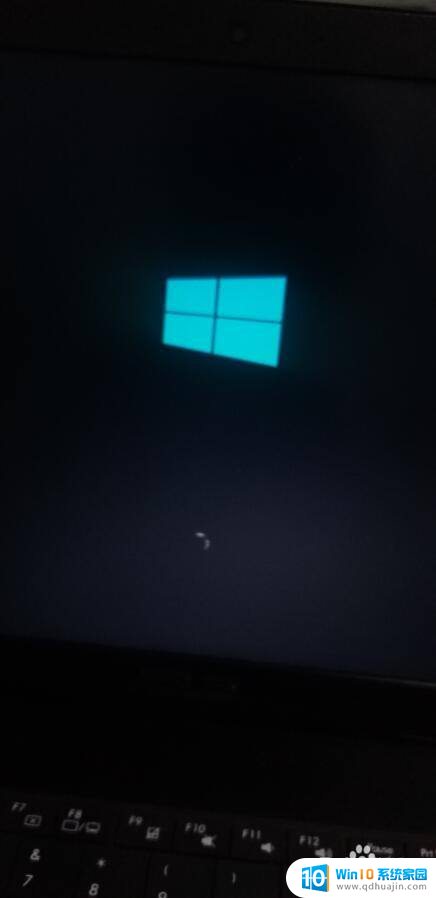
以上是华硕笔记本电脑快速启动的全部内容,如果您遇到此问题,可以按照以上方法解决,希望对大家有所帮助。





